spice教程1.
spice用户指南
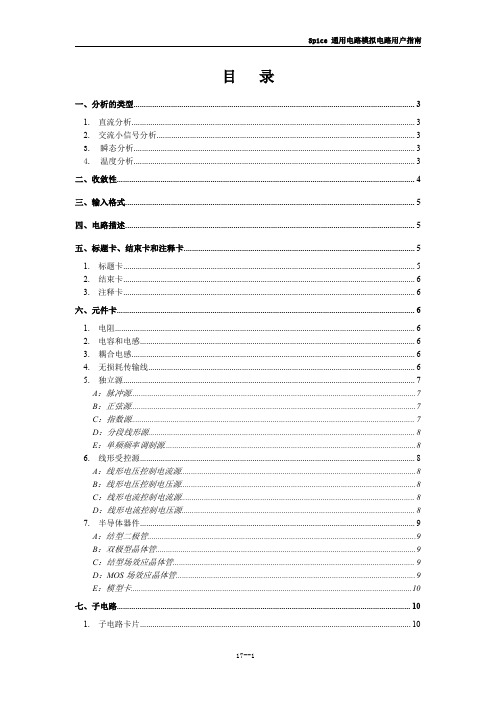
目录一、分析的类型 (3)1.直流分析 (3)2.交流小信号分析 (3)3.瞬态分析 (3)4.温度分析 (3)二、收敛性 (4)三、输入格式 (5)四、电路描述 (5)五、标题卡、结束卡和注释卡 (5)1.标题卡 (5)2.结束卡 (6)3.注释卡 (6)六、元件卡 (6)1.电阻 (6)2.电容和电感 (6)3.耦合电感 (6)4.无损耗传输线 (6)5.独立源 (7)A:脉冲源 (7)B:正弦源 (7)C:指数源 (7)D:分段线形源 (8)E:单频频率调制源 (8)6.线形受控源 (8)A:线形电压控制电流源 (8)B:线形电压控制电压源 (8)C:线形电流控制电流源 (8)D:线形电流控制电压源 (8)7.半导体器件 (9)A:结型二极管 (9)B:双极型晶体管 (9)C:结型场效应晶体管 (9)D:MOS场效应晶体管 (9)E:模型卡 (10)七、子电路 (10)1.子电路卡片 (10)2.终止卡 (10)3.子电路调用 (11)八、控制卡 (11)1.温度卡 (11)2.宽度卡 (11)3.可选项卡 (11)4.工作点卡 (11)5.直流卡 (11)6.节点电压设置卡 (11)7.初始条件卡 (12)8.转移函数卡 (12)9.灵敏度卡 (12)10.交流卡 (12)11.失真卡 (13)12.噪声卡 (13)13.瞬态分析卡 (13)14.傅立叶分析卡 (13)15.打印卡 (14)16.绘图卡 (14)附1:.OPTION可选项 (15)附2:三大分析流程 (16)Spice 通用电路模拟电路用户指南一、分析的类型1.直流分析SPICE 的直流分析用来决定电路的直流工作点,这时,电路中电感短路、电容开路。
在进行瞬态分析之前,SPICE 会自动先运行直流分析,用以决定瞬态的初始条件;同样,在交流小信号分析之前,也先自动运行直流分析,以决定非线性器件的线性化小信号模型参数。
也可用直流分析来产生直流转移曲线,即在用户规定的范围内直流输出变量值与某个指定的独立电压源或电流源步进变化之间的对应关系曲线。
spice使用简介

(1)电路图的绘制。绘制电路图,激 励为电压脉冲源,选用Source.olb库 中的VPULSE。
分别键入下面参数的名称和数值: V1=0V(初始值) TR=0.4μ s(上升时间) V2=5V(幅值) TF=0.5μ s(下降时间) TD=0(延迟时间) PER=20ms(周期) PW=10ms(脉冲宽度)
一个简单的RLC串联电路如图所示。试 用OrCAD对该电路电流频率响应进行交 流分析。
(1)电路图的绘制。
注意:信号源V1使用Source.olb库中的VAC模 型,幅值取1V。 在电路图中设置电流探针。单击 图标, 在欲测电流的元件(如R)支路上单击,放 置电流探针,如图所示。这样在执行PSpice 分析程序后不需要呼叫波形,探针测试的电 流便自动出现在波形输出窗口,支路电压、 节点电压和元件功率也可类似设置探针。
由图可知,流过电阻的电流会随着加在电阻 上的电压而随比例地增加。符合欧姆定律。
交流扫描分析(RLC电路的频率响应)
使用交流扫描分析(AC Sweep)来验
证R-L-C电路频谱图。 PSpice可对小信号线性电子电路进行交 流分析,此时半导体器件皆采用其线性 模型。它是针对电路性能因信号频率改 变而变动所作的分析,它能够获得电路 的幅频响应和相频响应以及转移导纳等 特性参数。
(2)创建新仿真文件,注意交流分析参数设 置方法,如下图所示。
(3)执行PSpice分析程序,其结果波形 见图所示。
标尺 上述的例题分析结果,如上图所示,如要想 从图形中得到精确的数值关系还需借助下面 要介绍的标尺(Cursors)的功能。其对应的 菜单如下图所示。
其快捷方式如下图所示,具体功能见表92。
一个电路设计能够使用PSpice分析 和优化的两个必备条件是:
案例1-Spice课程设计报告
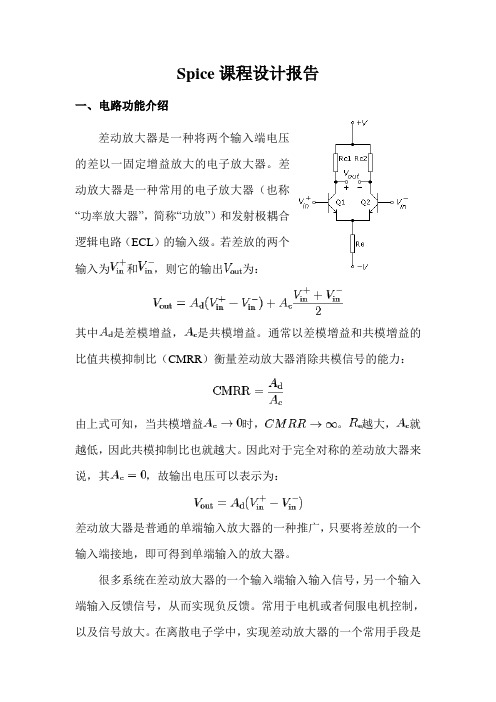
Spice课程设计报告一、电路功能介绍差动放大器是一种将两个输入端电压的差以一固定增益放大的电子放大器。
差动放大器是一种常用的电子放大器(也称“功率放大器”,简称“功放”)和发射极耦合逻辑电路(ECL)的输入级。
若差放的两个输入为和,则它的输出为:其中是差模增益,是共模增益。
通常以差模增益和共模增益的比值共模抑制比(CMRR)衡量差动放大器消除共模信号的能力:由上式可知,当共模增益时,。
越大,就越低,因此共模抑制比也就越大。
因此对于完全对称的差动放大器来说,其,故输出电压可以表示为:差动放大器是普通的单端输入放大器的一种推广,只要将差放的一个输入端接地,即可得到单端输入的放大器。
很多系统在差动放大器的一个输入端输入输入信号,另一个输入端输入反馈信号,从而实现负反馈。
常用于电机或者伺服电机控制,以及信号放大。
在离散电子学中,实现差动放大器的一个常用手段是差动放大,见于多数运算放大器集成电路中的差动电路。
二、电路图绘制使用OrCAD下的Capture工具,基于Pspice库文件,绘制差动放大器原理图如图1。
图1三、直流工作点分析通过观察差动放大器电路各节的电压、电流值,验证该差动放大器是否正常工作。
新建Simulation Profile,命名为BIAS,参数设置如下图。
查看电路各节点直流工作点情况如下图,电路正常工作。
四、直流扫描分析通过设置V3变化,观察差动放大器两差动输入端在差模输入电压情况下两输出节点V(OUT1)、V(OUT2)的变化情况,验证电路差动放大功能的正确性。
新建Simulation Profile,命名为DC,参数设置如下图。
波形如下图所示,电路功能正确。
五、交流特性分析在电路直流工作点处建立交流小信号等效电路,使输入交流信号频率在一定范围变化,计算输出交流信号的变化。
新建Simulation Profile,命名为AC,参数设置如下图。
幅频、相频特性波形分别如下两图所示。
六、结论通过Pspice仿真,对差动放大器的基本特性进行了验证;熟悉了OrCAD软件;特别是Pspice软件的使用;对差动放大电路的特性和影响因素有一更进一步的认识。
LTspice 一 简介(中文教程)
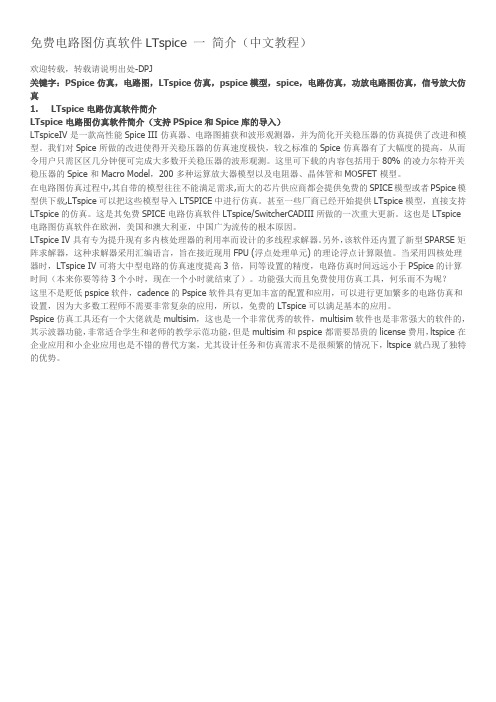
免费电路图仿真软件LTspice 一简介(中文教程)欢迎转载,转载请说明出处-DPJ关键字:PSpice 仿真,电路图,LTspice仿真,pspice模型,spice,电路仿真,功放电路图仿真,信号放大仿真1. LTspice 电路仿真软件简介LTspice 电路图仿真软件简介(支持PSpice和Spice库的导入)LTspiceIV 是一款高性能Spice III 仿真器、电路图捕获和波形观测器,并为简化开关稳压器的仿真提供了改进和模型。
我们对Spice 所做的改进使得开关稳压器的仿真速度极快,较之标准的Spice 仿真器有了大幅度的提高,从而令用户只需区区几分钟便可完成大多数开关稳压器的波形观测。
这里可下载的内容包括用于80% 的凌力尔特开关稳压器的Spice 和Macro Model,200 多种运算放大器模型以及电阻器、晶体管和MOSFET 模型。
在电路图仿真过程中,其自带的模型往往不能满足需求,而大的芯片供应商都会提供免费的SPICE模型或者PSpice模型供下载,LTspice可以把这些模型导入LTSPICE中进行仿真。
甚至一些厂商已经开始提供LTspice模型,直接支持LTspice的仿真。
这是其免费SPICE 电路仿真软件LTspice/SwitcherCADIII所做的一次重大更新。
这也是LTspice 电路图仿真软件在欧洲,美国和澳大利亚,中国广为流传的根本原因。
LTspice IV 具有专为提升现有多内核处理器的利用率而设计的多线程求解器。
另外,该软件还内置了新型SPARSE 矩阵求解器,这种求解器采用汇编语言,旨在接近现用FPU (浮点处理单元) 的理论浮点计算限值。
当采用四核处理器时,LTspice IV 可将大中型电路的仿真速度提高3 倍,同等设置的精度,电路仿真时间远远小于PSpice的计算时间(本来你要等待3个小时,现在一个小时就结束了)。
功能强大而且免费使用仿真工具,何乐而不为呢?这里不是贬低pspice软件,cadence的Pspice软件具有更加丰富的配置和应用,可以进行更加繁多的电路仿真和设置,因为大多数工程师不需要非常复杂的应用,所以,免费的LTspice可以满足基本的应用。
电子线路模拟仿真:SPICE软件的基本使用方法
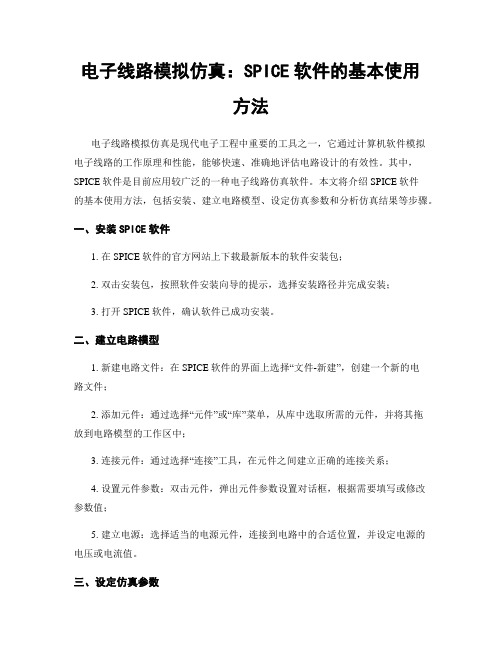
电子线路模拟仿真:SPICE软件的基本使用方法电子线路模拟仿真是现代电子工程中重要的工具之一,它通过计算机软件模拟电子线路的工作原理和性能,能够快速、准确地评估电路设计的有效性。
其中,SPICE软件是目前应用较广泛的一种电子线路仿真软件。
本文将介绍SPICE软件的基本使用方法,包括安装、建立电路模型、设定仿真参数和分析仿真结果等步骤。
一、安装SPICE软件1. 在SPICE软件的官方网站上下载最新版本的软件安装包;2. 双击安装包,按照软件安装向导的提示,选择安装路径并完成安装;3. 打开SPICE软件,确认软件已成功安装。
二、建立电路模型1. 新建电路文件:在SPICE软件的界面上选择“文件-新建”,创建一个新的电路文件;2. 添加元件:通过选择“元件”或“库”菜单,从库中选取所需的元件,并将其拖放到电路模型的工作区中;3. 连接元件:通过选择“连接”工具,在元件之间建立正确的连接关系;4. 设置元件参数:双击元件,弹出元件参数设置对话框,根据需要填写或修改参数值;5. 建立电源:选择适当的电源元件,连接到电路中的合适位置,并设定电源的电压或电流值。
三、设定仿真参数1. 选择仿真类型:在SPICE软件的界面上选择“仿真-仿真设置”,弹出仿真设置对话框;2. 设定仿真时间:根据仿真需求,设置仿真的起始时间和结束时间;3. 设定仿真步长:设置仿真的时间步长,即每个仿真数据点之间的时间间隔;4. 设定仿真类型:选择所需的仿真类型,如直流仿真、交流仿真或脉冲仿真;5. 设定其他仿真参数:根据仿真需求,可以设置其他相关的仿真参数,如温度、频率等。
四、分析仿真结果1. 运行仿真:选择“仿真-运行仿真”或点击运行仿真的工具按钮,开始进行电路仿真;2. 查看仿真结果:仿真结束后,选择“仿真-波形查看器”或点击波形查看器的工具按钮;3. 设置波形显示:在波形查看器中,选择所需显示的电压或电流波形,并设定波形的颜色和线型;4. 分析波形:对波形进行分析,如测量电压峰值、波形周期、频率等。
Spice基本语法 -

•无源器件:电阻、电感、电容1、电阻RXXX n1 n2 <mname> <R=>resistance <AC=val> 电阻值可以是表达式。
例:R1 1 2 10KRac 9 8 1 AC=1e10Rterm input gnd R=’sqrt(HERTZ) ’2、电容CXXX n1 n2 <mname> <C=>capacitance例:C1 1 2 1pF3、电感LXXX n1 n2 <L=>inductance例:L1 1 2 1nH•有源器件:Diode、BJT、JEFET、MOSFET1、Diode(二极管)DXXX N+ N- MNAME<AREA> <OFF> <IC=VD>可选项:AREA是面积因子,OFF是直流分析所加的初始条件,IC=VD 是瞬态初始条件注:模型中的寄生电阻串联在正极端2、BJT(双极性晶体管)QXXX NC NB NE <NS> MNAME<AREA> <OFF> <IC=VBE,VCE>NC、NB、NE、NS分别是集电极、基极、发射极和衬底节点,缺省时NS接地。
后面与二极管相同。
3、JFET(结型场效应晶体管)JXXX ND NG NS MNAME<AREA> <OFF> <IC=VDS,VGS>4、MOSFET(MOS场效应晶体管)MXXX ND NG NS NB MNAME <L=VAL> <W=VAL> <Other options>M为元件名称,ND、NG、NS、NB分别是漏、栅、源和衬底节点。
MNAME是模型名,L沟道长,W为沟道宽。
•子电路1、子电路定义开始语句.SUBCKT SUBNAM <node1 node2…>其中,SUBNAM为子电路名,node1…为子电路外部节点号,不能为零。
LTspice一简介中文教程
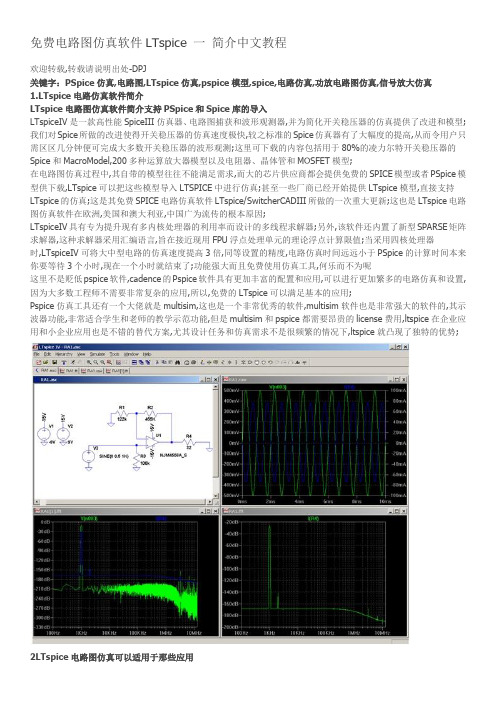
免费电路图仿真软件LTspice 一简介中文教程欢迎转载,转载请说明出处-DPJ关键字:PSpice仿真,电路图,LTspice仿真,pspice模型,spice,电路仿真,功放电路图仿真,信号放大仿真1.LTspice电路仿真软件简介LTspice电路图仿真软件简介支持PSpice和Spice库的导入LTspiceIV是一款高性能SpiceIII仿真器、电路图捕获和波形观测器,并为简化开关稳压器的仿真提供了改进和模型;我们对Spice所做的改进使得开关稳压器的仿真速度极快,较之标准的Spice仿真器有了大幅度的提高,从而令用户只需区区几分钟便可完成大多数开关稳压器的波形观测;这里可下载的内容包括用于80%的凌力尔特开关稳压器的Spice和MacroModel,200多种运算放大器模型以及电阻器、晶体管和MOSFET模型;在电路图仿真过程中,其自带的模型往往不能满足需求,而大的芯片供应商都会提供免费的SPICE模型或者PSpice模型供下载,LTspice可以把这些模型导入LTSPICE中进行仿真;甚至一些厂商已经开始提供LTspice模型,直接支持LTspice的仿真;这是其免费SPICE电路仿真软件LTspice/SwitcherCADIII所做的一次重大更新;这也是LTspice电路图仿真软件在欧洲,美国和澳大利亚,中国广为流传的根本原因;LTspiceIV具有专为提升现有多内核处理器的利用率而设计的多线程求解器;另外,该软件还内置了新型SPARSE矩阵求解器,这种求解器采用汇编语言,旨在接近现用FPU浮点处理单元的理论浮点计算限值;当采用四核处理器时,LTspiceIV可将大中型电路的仿真速度提高3倍,同等设置的精度,电路仿真时间远远小于PSpice的计算时间本来你要等待3个小时,现在一个小时就结束了;功能强大而且免费使用仿真工具,何乐而不为呢这里不是贬低pspice软件,cadence的Pspice软件具有更加丰富的配置和应用,可以进行更加繁多的电路仿真和设置,因为大多数工程师不需要非常复杂的应用,所以,免费的LTspice可以满足基本的应用;Pspice仿真工具还有一个大佬就是multisim,这也是一个非常优秀的软件,multisim软件也是非常强大的软件的,其示波器功能,非常适合学生和老师的教学示范功能,但是multisim和pspice都需要昂贵的license费用,ltspice在企业应用和小企业应用也是不错的替代方案,尤其设计任务和仿真需求不是很频繁的情况下,ltspice就凸现了独特的优势;2LTspice电路图仿真可以适用于那些应用教学与电路图演示仿真模拟电路图仿真开关电源电路图仿真信号处理和放大电路图仿真HIFI电路图仿真模拟电路图噪音分析线性电路图仿真PLL电路图仿真时钟电路图仿真基准电压源电流源仿真电路图讲解与仿真功放电路图仿真模拟滤波器电路图仿真模拟信号频谱分析大部分pspice,multisim的应用可以用ltspice替代免费电路图仿真软件LTspice 二软件的安装和仿真入门中文教程欢迎转载,转载请说明出处-DPJ关键字:PSpice仿真,电路图,LTspice仿真,pspice模型,spice,电路仿真,功放电路图仿真,信号放大仿真1.LTspice电路图仿真安装和入门1LTspice电路图仿真软件的下载和安装LTspice电路图仿真软件下载地址:LTspice电路图仿真软件安装:执行,按照普通的安装软件流程安装即可,完成电路图仿真软件的安装既可进行下一步的例程仿真,可能安装后,提示你升级数据库,直接升级即可,没有特殊的设置,也可以不选择升级;2LTspice电路图仿真打开例程LTspice已经内置了很多编辑好的电路图仿真例程,可以直接打开例程进行仿真入门实验,所有的参数已经设置好,不需要配置就可以运行;打开方法和仿真文件例程的地址:打开之后的LTspice电路仿真原理图:3LTspice电路图仿真的运行和结果查看LTspice电路图仿真的运行所有的参数已经设置好,只需要点击鼠标右键,运行即可RunLTspice电路图仿真的运行结果参看:鼠标左键点击需要查看的点,即可直接查看波形:简单的几步已经完成了Ltspice的入门仿真工作,如果想进一步的加深和理解仿真工具,可以进行进一步的研究;免费电路图仿真软件LTspice 三原理图的绘制中文教程欢迎转载,转载请说明出处-DPJ关键字:PSpice仿真,电路图,LTspice仿真,pspice模型,spice,电路仿真,功放电路图仿真,信号放大仿真,原理图绘1.LTspice电路图仿真菜单和功能命令2.LTspice电路图原理图绘制LTspcie仿真原理图绘制鼠标操作:左键:选择操作,执行操作,和普通windows应用一样的中间:滚动放大和缩小右键:进入菜单执行菜单选项,在画图连线,选择等操作的时候右键可以终止操作LTspcie仿真原理图绘制常规操作:放大,缩小,最优视图,移动,复制,镜像,旋转参看LTspice电路图仿真菜单和功能命令LTspcie仿真原理图绘制添加基本器件:添加基本的器件主要包括电阻,电容,电感,二极管和符号GND可以在Edit菜单里面添加,也可以直接点击图标添加相应的器件;添加完基本器件之后指定和选用实际的模型和器件型号:点右键,然后选择器件型号,这样就完成了元件库添加,画好图就可以进入仿真设置了;LTspcie仿真原理图绘制选取IC器件:选取IC可以选取凌特的产品模型,也可以选取通用的三极管,mosfet,磁珠,LED,等器件模型,同时信号激励源,模型电源等也在这里面;通过这个按钮,可以添加任何你需要库里已有的器件,也是最常用的选项;LTspcie仿真原理图绘制添加电源,负载和信号源:点击添加IC器件图标进入库文件选择对话框,如下图选择电源,负载,还是信号源;选择好电源,负载,或者信号源,右键进行设置下面以电压源进行设置选择Voltage,确定后,点击电压源,右键,选择高级,就进入各种信号源或者电源的设置,如下图:LTspcie仿真原理图绘制电路连线:电路图的连线,剪切工具可以删除连线或者使用Delete按键,拖拉和移动可以调整元件和连线的位置;免费电路仿图真软件LTspice 四仿真参数设置中文教程欢迎转载,转载请说明出处-DPJ关键字:PSpice仿真,电路图,LTspice仿真,pspice模型,spice,电路仿真,功放电路图仿真,信号放大仿真,原理图绘1.进入仿真设置对话框:1.LTspice电路图仿真设置对话框:LTspice进行所有的配置AC,DC,瞬态,噪音等都是通过右键菜单:EditsimulationCMD进入;如下图:进入之后,就进入了电路图仿真配置对话框:2.瞬态分析主要配置的参数:信号源首先配置好V3设置成1Khz,,offset0V;Stoptime:停止时间仿真的波形时间长度Timetostartsavingtime:开始保存数据时间从那一刻保存数据Maximtimestem:最大时间间隔这个参数直接关系到精度和计算的时间,1uS和1nS计算量差1000倍,参看FFT的差别1uS和10nS的区别,如果配置精度达到一定程度,再提高精度意义不是很大,所以要衡量时间和精度问题;配置好之后右键菜单,点击Run运行就可以进入仿真程序;电路图仿真例程:LTspice仿真结果查看:点击原理图里面的网络,直接就可以查看仿真出来的波形;FFT波形查看:在窗口,右键,在View下面点击FFT,根据提示选择要分析的网络;FFT波形查看在窗口,右键,在View下面点击FFT,根据提示选择要分析的网络;瞬态分析的精度靠的是时间间隔设置,实际上就是采样精度,取去多少个点计算,比如进行FFT分析,如果点数太少,分析出来的数据就不准确,但是并不是说点数精度越多越好,当达到一定程度,精度足够高的时候,已经没有多大的区别,这样增加精度只是增加计算时间而已1us和1ns相差1000倍的计算时间;3.AC分析主要配置的参数:信号源首先配置好V3AC选项要配置好这个不配置,没有激励信号源,ACAmplitude:,ACphase0或者默认也行;参数设置如图所填;仿真例程:4.其他的仿真分析LTspice还支持其他的分析,比如DCSweep,Noise,DCTransfer,DCOPpnt,不做介绍,想深究的,可以自己研究;5.其他简便操作和技巧LTspice还支持一些简便的操作,比如快捷键,调整窗口,查看眼图,变换坐标等等,这些功能需要自己摸索一下,入了门之后剩下的就是提高,很简单的应用;本系列教程一共有五部分其他四部分:免费电路图仿真软件LTspice一简介中文教程:免费电路图仿真软件LTspice二软件的安装和仿真入门中文教程:免费电路图仿真软件LTspice三原理图的绘制中文教程:免费电路仿图真软件LTspice五pspice和spice库的导入和制作:免费电路仿图真软件LTspice 五pspice 和spice 库的导入和制作免费电路仿图真软件LTspice五pspice和spice库的导入和制作欢迎转载,转载请说明出处-DPJ关键字:PSpice仿真,电路图,LTspice仿真,pspice模型,spice,电路仿真,功放电路图仿真,信号放大仿真,库,spice 符号请您耐心读完本章,本章内容会让你真正的掌握LTPSICE的高级应用,从茫茫网海中找到你要的Pspice或Spice 库资源,导入他们,它会让你真正的把Ltspice功能发挥到极致;你能真正体会免费的,精确的,高效的,功能强大…….要想掌握本章内容,需要了解以下内容:什么是原理图符号什么Pspice模型基本的Pspice的模型和语法基本的Pspice的模型和语法本文具有极强的连贯性,请从头认真读起;一、Ltspice库文件的导入应用简介Ltspice完美支持spice模型,pspice模型,通过导入第三方大的芯片供应商都会提供免费的SPICE模型供下载的库文件,可以进行各种各种各样的仿真和设计,加上ltspice具有多核心并行计算能力,ltpice具有快速,准确的仿真应用,是一个不可多得的免费大餐;二、LTspice存放模型的路径Ltspice默认安装原理图符号和spice模型文件夹地址:C:\ProgramFiles\LTC\LTspiceIV\lib\Sym存放原理符号C:\ProgramFiles\LTC\LTspiceIV\lib\sub存放spice模型3、Ltspice库文件结构应用介绍和原理Ltspice导入Pspice或Spice库应用其实很简单,通常具有两个结构,原理图符号+spicepspice模型文件,ltpice就电路图仿真就是把原理图符号和模型文件连接起来的过程,可以简单的理解把原理图符号定义特殊的功能和参数,然后通过原理图仿真参数的计算把仿真结果显示出来的过程;所以能否把原理图符号和模型文件正确的关联起来是导入和制作库文件的核心所在;Ltspice提供了灵活的导入方法,也可以自己制作库文件,也可以直接在原理图导入到原理图直接引用后面详细介绍; Ltspice导入Pspice或Spice库方法主要有三种:第一种方法:引用Pspicelib优点:操作简单,省事缺点很明显,就是如果换一个程序就需要重新指定lib位置第二种方法:Pspice或Spice库文件嵌入到Ltpice仿真原理图内部优点:只需要保存仿真文件,就可以在任何电脑上自己仿真,不需要像第二种方法一样修改库的存放位置;第三种方法:批量copy语句类型的库可以批量的处理一些小型器件,比如二极管,三极管等等器件第四种方式:制作自己库的制作Pspice文件的保存高级应用更加高级的应用,可以发布自己的作品,封装器件模型等等功能;四、Pspice和spice模型库导入方法一引用PspicelibLtspice具有通用元件的Sym符号,对于常用的运放,三极管,二极管等等器件,可以采用这种方式,我们不需要重新创建sym文件,直接可以使用内置的库文件;通常我们可以下载第三方的pspice库或者spice库,通过文件存储位置指定,可以直接指定到相关的位置;这样ltpice运行仿真程序就可以通过文件位置找到这个库pspice库或Spice库;这个过程有四步:第一步:创建原理图,选择器件这里以运放为例子第二步:把Pspice或Spice库指定到Sym符号中第三步:打开Pspice或Spice库检查和sym符号对应关系正确性第四步:运行仿真程序:具体过程如下:1.Pspice和spice模型库导入创建原理图的选择器件这里以运放为例子创建如下原理图:opamp2为Ltspice内置sym符号,路径如下:2.把Pspice或Spice库指定到Sym符号中下载需要的运放模型库,找到文件注:如果下载不到文件,厂商提供的有语法文件,可以使用记事本,复制到记事本,另存即可;Pspice和spice模型库导入以NJM2114模型为例子导入NJM2114为NEWJAPANRADIO公司知识产权,如果侵犯了您的知识产权,请告知我,我立刻删除下载NJM2114pspice模型:这是NEWJAPANRADIO公司的运放pspice包解压缩出来把copy到C:\ProgramFiles\LTC\LTspiceIV\lib\sub把opamp2改名成为:njm2114_2同时插入:.libC:\ProgramFilesx86\LTC\LTspiceIV\lib\sub\完整的原理图如下图:3.打开Pspice或Spice库检查和sym符号对应关系正确性PSPICE模型都是供应商制作的,这一步的主要目的就是确认我们制作的符号和pspice定义一致,这样才可以让电路运行起来;需要确认的就是定义PIN的序号,名称SYM符号和Pspice定义一致;OpenSymbol进入详细的pin分配定义:右键查看得出pin定义名称不分大小写:1In+,2In-,3V+,4V-,5OUT器件编号:XU1器件型号:NJM2114_2上面的信息必须和PSPICE库定义一致数字的定义和实际信号要一致,符号名称可以不一致,如果不一致,两边都可以修改,这里修改库文件;$PARTNUMBER:NJM2114MANUFACTURER:NEWJAPANRADIOAllRightsReservedCopyrightcBeeTechnologiesInc.2007.Subckt NJM2114OUT1-IN1+IN1V-+IN2-IN2OUT2V+X_U1+IN1-IN1V+V-OUT1NJM2114_MEX_U2+IN2-IN2V+V-OUT2NJM2114_ME.ends NJM2114.subcktNJM2114_ME12345c11112c267……………………………………………………可以看出需要修改的信息有三个:器件编号:XU1器件型号:NJM2114_2多余的定义删除掉修改后如下:$PARTNUMBER:NJM2114MANUFACTURER:NEWJAPANRADIOAllRightsReservedCopyrightcBeeTechnologiesInc.2007.Subckt NJM2114_2OUT1-IN1+IN1V-V+XU1+IN1-IN1V+V-OUT1NJM2114_ME.ends NJM2114_2.subcktNJM2114_ME12345c11112…………………………………………………….4.配置仿真参数,运行仿真程序五、Pspice或Spice库文件嵌入到Ltpice仿真原理图内部这一种方法和第一种方法基本相同,如果学会了第一种方法,这一种方法只需要两步就解决问题<请详细参看第一种方法>:操作如下:1.删除掉:.libC:\ProgramFilesx86\LTC\LTspiceIV\lib\sub\指定的对话框2.点击下图op,把修改过的用记事本打开,copy内容粘贴到对话框保存并放到原理图合适位置无要求,只是为了原理图美观,可以自己调整;完成后的原理图:运行仿真程序即可;下面简单介绍一下这种方法的步骤:这个过程也有四步:第一步:创建原理图第一种导入库的方法一样第二步:把Pspice或Spice库添加到原理图中不同之处就是不需要指定文件的存储位置,相同的就是库文件修改方法一样,只是把pspicelib文件直接放到原理图正文中;指定好型号名称等关系,ltspice直接运行其中的参数;第三步:打开Pspice或Spice库检查和sym符号对应关系正确性,这一步等同第一种导入库的方法一样,目的也是确认和修改sym符号和pspice定义一致第四步:运行仿真程序第一种导入库的方法一样六、批量copy语句类型的库待续......。
ltspice中文教程
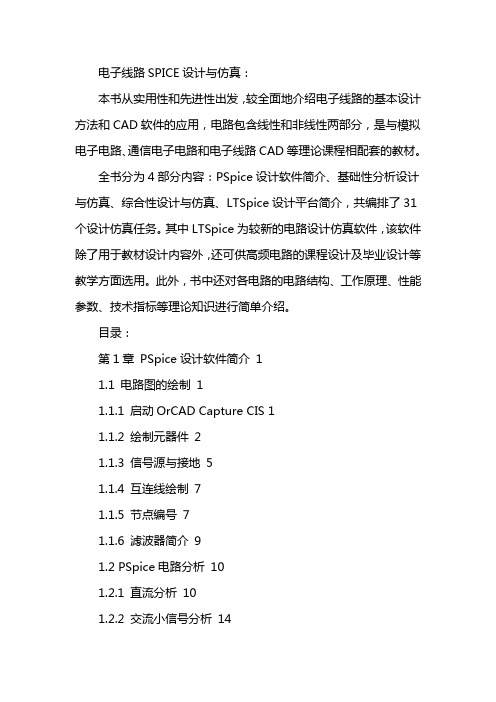
电子线路SPICE设计与仿真:本书从实用性和先进性出发,较全面地介绍电子线路的基本设计方法和CAD软件的应用,电路包含线性和非线性两部分,是与模拟电子电路、通信电子电路和电子线路CAD等理论课程相配套的教材。
全书分为4部分内容:PSpice设计软件简介、基础性分析设计与仿真、综合性设计与仿真、LTSpice设计平台简介,共编排了31个设计仿真任务。
其中LTSpice为较新的电路设计仿真软件,该软件除了用于教材设计内容外,还可供高频电路的课程设计及毕业设计等教学方面选用。
此外,书中还对各电路的电路结构、工作原理、性能参数、技术指标等理论知识进行简单介绍。
目录:第1章PSpice设计软件简介11.1 电路图的绘制11.1.1 启动OrCAD Capture CIS 11.1.2 绘制元器件21.1.3 信号源与接地51.1.4 互连线绘制71.1.5 节点编号71.1.6 滤波器简介91.2 PSpice电路分析101.2.1 直流分析101.2.2 交流小信号分析141.2.3 瞬态分析151.2.4 傅里叶分析171.2.5 温度分析171.2.6 参数扫描分析181.3 PSpice器件模型和元件的创建19 1.3.1 PSpice Model Editor模型编辑器的使用191.3.2 编辑元件符号231.3.3 添加库251.4 实例261.4.1 单级小信号晶体管放大电路26 1.4.2 基于MC1496的调幅电路38 1.4.3 基于TDA2030集成芯片的音频功放电路491.4.4 CMOS放大电路551.5 本章小结61第2章基础性分析设计与仿真62 2.1 二极管特性分析与仿真622.1.1 学习目的622.1.2 二极管特性及工作原理622.1.3 仿真任务632.1.4 分析要求652.1.5 思考题662.2 晶体三极管和场效应管特性分析及仿真662.2.1 学习目的662.2.2 器件特性及工作原理662.2.3 仿真任务682.2.4 分析要求692.2.5 思考题702.3 基本的单管放大器分析与仿真70 2.3.1 学习目的702.3.2 单管放大电路工作原理及性能指标702.3.3 仿真任务702.3.4 分析要求732.3.5 思考题732.4 负反馈放大电路分析与仿真73 2.4.1 学习目的732.4.2 负反馈放大电路工作原理及性能指标732.4.3 仿真任务742.4.4 分析要求772.4.5 思考题772.5 差分放大电路分析与仿真77 2.5.1 学习目的772.5.2 差分放大电路工作原理及性能指标772.5.3 仿真任务782.5.4 分析要求812.5.5 思考题812.6 集成运算放大器分析与仿真81 2.6.1 学习目的812.6.2 集成运放电路工作原理及性能指标812.6.3 仿真任务822.6.4 分析要求842.6.5 思考题842.7 RC网络分析设计与仿真842.7.1 学习目的842.7.2 RC网络工作原理及性能指标84 2.7.3 仿真及设计任务852.7.4 分析要求882.7.5 思考题882.8 LC谐振回路分析设计与仿真88 2.8.1 学习目的882.8.2 LC网络工作原理及性能指标88 2.8.3 设计任务及参数指标902.8.4 设计要求912.8.5 思考题912.9 单调谐小信号放大器分析设计与仿真912.9.1 学习目的912.9.2 单调谐小信号放大电路工作原理及性能指标912.9.3 设计任务及参数指标932.9.4 设计要求932.9.5 思考题942.10 丙类调谐功率放大器分析设计与仿真942.10.1 学习目的942.10.2 丙类功放工作原理及性能指标942.10.3 设计任务及参数指标952.10.4 设计要求962.10.5 思考题962.11 倍频器电路分析设计与仿真96 2.11.1 学习目的962.11.2 倍频器电路工作原理及性能指标962.11.3 设计任务及参数指标97 2.11.4 设计要求972.11.5 思考题972.12 石英晶体振荡器电路分析设计与仿真972.12.1 学习目的972.12.2 石英晶振电路工作原理及性能指标972.12.3 设计任务及参数指标99 2.12.4 设计要求992.12.5 思考题992.13 二极管调幅电路分析设计与仿真992.13.1 学习目的992.13.2 二极管调幅电路工作原理99 2.13.3 设计任务及参数指标100 2.13.4 设计要求1002.13.5 思考题1002.14 二极管峰值包络检波电路分析设计与仿真1012.14.1 学习目的1012.14.2 二极管包络检波器工作原理及性能指标1012.14.3 设计任务及参数指标1042.14.4 设计要求1042.14.5 思考题1042.15 单失谐回路斜率鉴频器分析设计与仿真1042.15.1 学习目的1042.15.2 单失谐回路斜率鉴频器工作原理及性能指标1052.15.3 设计任务及参数指标1062.15.4 设计要求1072.15.5 思考题1072.16 本章小结107第3章综合性设计与仿真1083.1 波形发生器电路的设计与仿真108 3.1.1 设计内容1083.1.2 设计要求及参数指标1083.1.3 设计提示1083.2 共射-共集组合放大器的设计与仿真1093.2.2 设计要求及参数指标1093.3 心电放大器的设计与仿真109 3.3.1 设计内容及参数指标1093.3.2 设计要求1093.3.3 设计提示1093.4 直流稳压电源的设计与仿真110 3.4.1 设计内容1103.4.2 设计要求及参数指标1103.4.3 设计提示1103.5 开关稳压电源的设计与仿真111 3.5.1 设计内容1113.5.2 设计要求1113.6 基于运放的压控振荡器设计与仿真1123.6.1 设计内容1123.6.2 设计要求1123.7 高电平调幅电路的设计与仿真112 3.7.1 设计内容1123.7.2 设计要求及参数指标1123.7.3 设计提示1133.8 基于变容二极管的压控振荡器3.8.2 设计内容1133.8.3 设计要求及参数指标114 3.8.4 设计提示1143.9 差分峰值斜率鉴频器在集成电路中的应用与设计1153.9.1 设计内容1153.9.2 设计提示1153.9.3 设计要求及参数指标116 3.10 小功率调频发射机电路的设计与仿真1163.10.1 设计内容1163.10.2 设计要求及参数指标117 3.10.3 设计提示1173.11 集成锁相环应用电路的设计与仿真1173.11.1 设计内容1173.11.2 设计要求及参数指标118 3.11.3 设计提示1183.12 无线广播调幅发射系统的设计与仿真1193.12.1 设计内容1193.12.2 设计要求及参数指标1193.12.3 设计提示1193.13 超外差式接收系统的设计与仿真1193.13.1 设计内容1193.13.2 设计要求及参数指标1203.14 本章小结120第4章LTSpice设计平台简介1214.1 电路图绘制Schematics Capture 122 4.1.1 Schematics Capture的电路原理图结构1224.1.2 Schematics Capture的基本操作1224.1.3 电路图绘制举例1254.2 电路性能分析1304.3 器件模型与电路图模块化设计137 4.3.1 外部器件的SPICE模型导入方法1384.3.2 原理图的模块化设计1404.4 控制面板的设置1434.5 集成可调基准电压源和DC-DC降压开关电源的仿真1464.5.2 基于TL431的基准电压源148 4.5.3 DC-DC降压开关稳压电源仿真1504.6 丙类功率放大器的设计与仿真153 4.7 振幅调制与解调电路仿真157 4.7.1 振幅调制电路设计与仿真157 4.7.2 解调电路仿真1624.8 设计思考题1654.9 本章小结165附录A PSpice库简介一166附录B PSpice库简介二168附录C LTSpice的点命令(Dot Commands)功能简表169附录D LTSpice电路器件符号索引简表170附录E AD633的SPICE模型文件171 参考文献175。
ltspice中文教程

安装教程1.单击接受安装。
使用教程1.打开软件,然后单击文件→新原理图以创建新原理图。
2.首先,我们需要在电路图中放置一个简单的电阻器!3.右上角有三极管的迹象。
单击以添加一个三极管。
4.单击界面最右边的按钮以添加组件的模型数据。
记住要通过右键单击组件并命名与模型数据相同的名称来连接模型数据。
5.单击图中的铅笔标记以绘制电路图。
6.单击图中的“运行”开始运行。
当然,此图中没有数据,因此暂时无法运行。
7.当然,该软件还提供现成的电路图供使用。
软件功能:1.香料由一般原理图驱动这是LTSpice XVII仿真器的主要目的,即使您不使用lingliert 产品的电路,也可以在许可证的限制内自由地将其用作通用的原理图捕获/香料程序。
许多公司已经将LTSpice标准化为EDA工具。
该软件允许您创建无限大小和内容的仿真电路,支持正向波形,交叉检测,反向交叉检测和无限层次。
2.外部网络表您可以手动打开或捕获其他原理图程序生成的网表。
这些文件通常具有“.CIR”文件扩展名,但也可以理解为“ .Net”和“ .SP”。
网表文件的文本编辑器可以为香料语法添加颜色,以提高可读性。
菜单命令工具=>颜色首选项允许您调整编辑器中使用的颜色。
如果网表的上下文是ASCII,则文件将存储为ASCII。
否则,文件格式为Unicode,其中包含每种有效语言的每个字符。
同时,LTSpice仿真器可以轻松读取ASCII和Unicode。
3.效率报告可以从包含关键字“stable”的时域DC-DC转换器获得效率报告。
在稳态仿真之后,效率报告可以在示意图上显示为一组注释文本。
您可以通过在编辑模拟命令编辑器中使用停止模拟稳态来计算自己的SMPS电路的效率。
模拟后,使用菜单命令视图=>效率报告。
自动检测稳态并不总是有效的。
有时,稳态检测的标准太严格,有时又太宽泛。
然后,您可以调整选项参数sstol或简单地交互设置效率集成的极限。
LTspice 一 简介(中文教程)
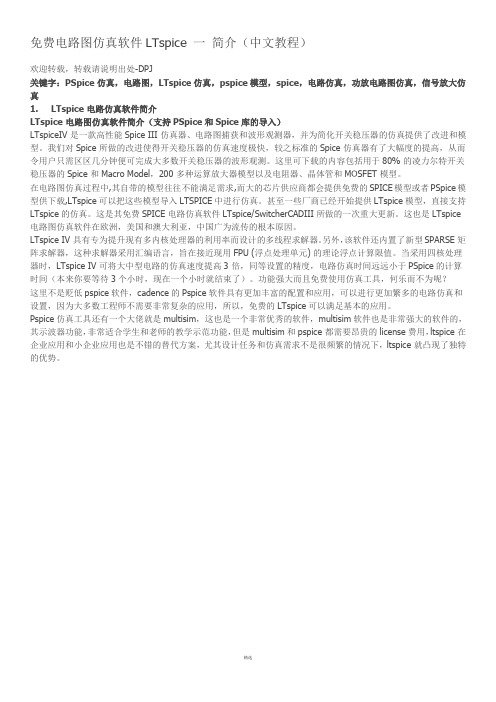
免费电路图仿真软件LTspice 一简介(中文教程)欢迎转载,转载请说明出处-DPJ关键字:PSpice 仿真,电路图,LTspice仿真,pspice模型,spice,电路仿真,功放电路图仿真,信号放大仿真1. LTspice 电路仿真软件简介LTspice 电路图仿真软件简介(支持PSpice和Spice库的导入)LTspiceIV 是一款高性能Spice III 仿真器、电路图捕获和波形观测器,并为简化开关稳压器的仿真提供了改进和模型。
我们对Spice 所做的改进使得开关稳压器的仿真速度极快,较之标准的Spice 仿真器有了大幅度的提高,从而令用户只需区区几分钟便可完成大多数开关稳压器的波形观测。
这里可下载的内容包括用于80% 的凌力尔特开关稳压器的Spice 和Macro Model,200 多种运算放大器模型以及电阻器、晶体管和MOSFET 模型。
在电路图仿真过程中,其自带的模型往往不能满足需求,而大的芯片供应商都会提供免费的SPICE模型或者PSpice模型供下载,LTspice可以把这些模型导入LTSPICE中进行仿真。
甚至一些厂商已经开始提供LTspice模型,直接支持LTspice的仿真。
这是其免费SPICE 电路仿真软件LTspice/SwitcherCADIII所做的一次重大更新。
这也是LTspice 电路图仿真软件在欧洲,美国和澳大利亚,中国广为流传的根本原因。
LTspice IV 具有专为提升现有多内核处理器的利用率而设计的多线程求解器。
另外,该软件还内置了新型SPARSE 矩阵求解器,这种求解器采用汇编语言,旨在接近现用FPU (浮点处理单元) 的理论浮点计算限值。
当采用四核处理器时,LTspice IV 可将大中型电路的仿真速度提高3 倍,同等设置的精度,电路仿真时间远远小于PSpice的计算时间(本来你要等待3个小时,现在一个小时就结束了)。
功能强大而且免费使用仿真工具,何乐而不为呢?这里不是贬低pspice软件,cadence的Pspice软件具有更加丰富的配置和应用,可以进行更加繁多的电路仿真和设置,因为大多数工程师不需要非常复杂的应用,所以,免费的LTspice可以满足基本的应用。
(2024年)《PSpice使用教程》课件

17
仿真类型选择及参数配置方法
2024/3/26
仿真类型
PSpice支持多种仿真类型,包括直流 分析、交流分析、瞬态分析、蒙特卡 洛分析等,用户可以根据实际需求选 择合适的仿真类型。
参数配置
在选择仿真类型后,用户需要配置相 应的参数,如起始时间、停止时间、 步长、扫描类型等,以确保仿真的准 确性和有效性。
Simulation Program with Integrated Circuit Emphasis
。
2024/3/26
它能够对电路进行直流分析、交 流分析、瞬态分析等,并输出相
应的电压、电流等波形图。
PSpice广泛应用于电子工程、 通信工程、自动化控制等领域。
4
PSpice应用领域
模拟电路设计和分析
18
直流、交流和瞬态仿真应用举例
2024/3/26
直流仿真
直流仿真主要用于分析电路的直流工作点,可以得到电路中各元件的电压和电流值。例如,在模拟电路中, 可以通过直流仿真得到放大器的静态工作点。
交流仿真
交流仿真主要用于分析电路的频率响应,可以得到电路的幅频特性和相频特性。例如,在滤波器设计中,可 以通过交流仿真得到滤波器的频率响应曲线。
2024/3/26
使用高效元件库
选择性能优良的元件库,减少仿真计算量。
定期清理缓存
清理软件缓存和临时文件,释放电脑存储空 间。
29
学习资源和支持渠道
官方教程和文档
提供详细的使用说明和操作步骤。
在线视频教程
通过专业讲师的讲解,深入了解软件功能 。
技术论坛和社区
官方技术支持
与其他用户交流使用心得,分享经验技巧 。
寿命。
LTspice IV 教程1
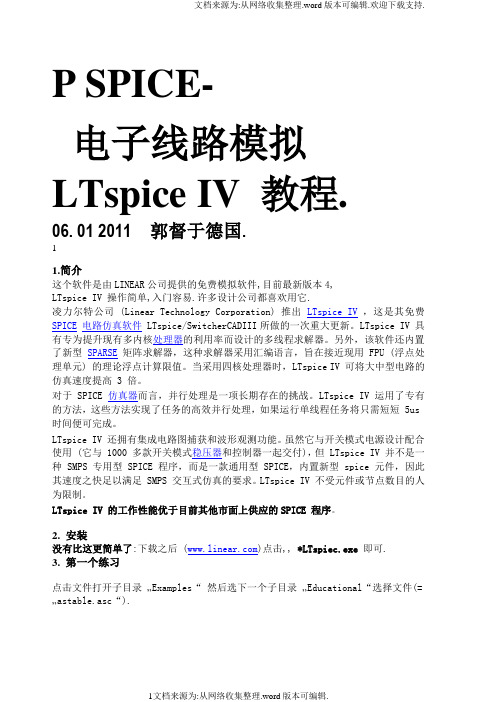
P SPICE-电子线路模拟LTspice IV 教程.06. 01 2011 郭督于德国.11.简介这个软件是由LINEAR公司提供的免费模拟软件,目前最新版本4,LTspice IV 操作简单,入门容易.许多设计公司都喜欢用它.凌力尔特公司 (Linear Technology Corporation) 推出LTspice IV,这是其免费SPICE电路仿真软件 LTspice/SwitcherCADIII所做的一次重大更新。
LTspice IV 具有专为提升现有多内核处理器的利用率而设计的多线程求解器。
另外,该软件还内置了新型SPARSE矩阵求解器,这种求解器采用汇编语言,旨在接近现用 FPU (浮点处理单元) 的理论浮点计算限值。
当采用四核处理器时,LTspice IV 可将大中型电路的仿真速度提高 3 倍。
对于 SPICE 仿真器而言,并行处理是一项长期存在的挑战。
LTspice IV 运用了专有的方法,这些方法实现了任务的高效并行处理,如果运行单线程任务将只需短短 5us 时间便可完成。
LTspice IV 还拥有集成电路图捕获和波形观测功能。
虽然它与开关模式电源设计配合使用 (它与 1000 多款开关模式稳压器和控制器一起交付),但 LTspice IV 并不是一种 SMPS 专用型 SPICE 程序,而是一款通用型 SPICE,内置新型 spice 元件,因此其速度之快足以满足 SMPS 交互式仿真的要求。
LTspice IV 不受元件或节点数目的人为限制。
LTspice IV 的工作性能优于目前其他市面上供应的SPICE 程序。
2. 安装没有比这更简单了:下载之后 ()点击,, *LTspiec.exe 即可.3. 第一个练习点击文件打开子目录…Examples“ 然后选下一个子目录…Educational“选择文件(= …astable.asc“).-出现该图在锤子旁边有一小人.单击它便开始运行模拟出显下图,上半部是输出图画区.这时候还是空的.你也可通过点击Windows 的窗口来改B变排列新的排列如下:3.2 如果你想知电路中的某点对地的电压波型.只要把鼠标移放在该点上,这时候鼠标变成一电测笔.点一下即可得出该点的电压波形图了.很简单吧.你再测Q1和Q2 的基极和集电极的电压就有下图.有三种方式:1:在线路里每个节点自动编号.它在NETLIST 里.你可点VIEW下的SPICE NETLIST.有下图.这就是以上电路的网表.每个元件一行,起点和终点和数值.2: 你可把光标放在你要测的点,当它变为电笔时你可从左下角读出节点.3:当你想看的图相太多时图窗各色的曲线太多这时,你可多开几个窗口.把光标放到黑底图表上,不是电路图.点鼠标.右键可出现一菜单.选Add Plot Pane.可开新的一窗口. 当鼠标对曲线图或电路图点左键时该窗边变为深蓝色.如果你按F5光标变剪刀.你可剪掉你不要的东西.要去掉剪刀可按键盘上的.ESC 键.或右键.3.4曲线颜色可变.先点曲线V[n005]名.用右键!!.Trace Color 里颜色即可.3.5. 改变模拟时间.这句表明从零开始到场25毫秒结束. 起始值一般为零.下图为Q2集电极电压从零到50毫秒.点放大镜可选你要从什么时间开始到什么时候为止,放大.下图是从30 到.35毫秒.点叉为恢复.3.6. 细看电流,电压的曲线1:用放大镜.看.下边.2b ) Switch from "Autorange" to …Manual Limits".设纵向为0 到1.5V2.1 把鼠标放在左边纵轴点右键出现一菜单见上图.把Autoranging钩去掉用.选.Manual limits.你可对水平和垂直轴给你要的单位.垂直轴变了.0到.1.5V.3.8. 求曲线上的值.你可点曲线名.出现虚白交叉线.中点为所求的值.你还可再你可点曲线名选第二条虚白交叉线从俩虚白交叉线可看出数据的差异.3.8一般来说压是对地.如果你想知某元件两端的电压差该如何呢.设一参考点.先点小人.然后在电路图的.空白处点右键.找黑白电笔.Set probe reference.也可从VIEW找.按键盘上ESC可去黑白电笔.3.8. Current MeasurementsMake the circuit diagram window active.(...by a left mouseclick on it....) and move the cursor exactly over the component of which you want to know the current. The cursor changes to a "current sensor" and with a left mouseclick on the component you will see the trace current displayed in the waveform viewer..Example:Current in resistor R1 (Collector resistor of the left transistor, Q2):3.9. Changing Component ValuesNow we want to repeat the simulation with different component values. Let every capacitor be C = 1000pF and both base resistors of the transistors R3 = R4 = 221( .Close the Waveform Viewer (if it is open) and activate the schematic window. For each component place the cursor exactly on its value field (the cursor will change to an "I beam") and right click with the mouse. A dialogue box will appear so you can modify the value. Close each change with OK.This is the new circuit to be simulated........and this should be the simulation result after selecting the collector of Q2 to view the trace:Use the zoom function or modify the simulation time to see the details or to measure the new oscillation frequency.4. 我的第一个.RC-低通模拟任务.<CTRL> + <R>是转动元件.90度.大手是移动元件.选电压源.,铅笔为画线用.点C可给予数据.我们给以10 nF对电源,你看你是在时间域里还是在频率域里模拟..在此基础上定数值.我们的RC电路是想.在时间域对电压响应.OK完后,把长方行.tran 2ms贴到线路图的电压源下.现在我们设计电压源的参数.理想下电压从零到1V 用..右键点电压源选好ADV ANCED在0秒为零伏到.1纳秒电压升到达1伏.OK 完把长方行PWL(001N1)贴电压源傍. 按下小人即可.你想有个开关过程不是吗,没问题,我们再回到ADV ANCED里的.PWL去.0 0 (Null Volt beim Startpunkt)1n 1(1 Volt nach einer Nanosekunde)加设置1m 1 1毫秒后还是1V)1.000001m 0(1毫秒后的1纳秒回到零.)Die Impulsantwort 脉冲响应.在一未知系统输入一迪拉克脉冲.加入PWLPoint.0 0Im 01,000001 m 10000001,OOlOOlm 10000001,001002m 04.4. 正弦周期信号输入.设有一.Sinus signal f= 1591 Hz模拟后有下图案绿色信号为70%的.兰色信号并且.相移45%.4.5 方波信号输入.选择并选参数如下Von = 1 Volt (= 电压最大.)Tdelay =0 (= 脉冲上升延迟)Trise = 1 纳秒钟(=脉冲上升)Tfall = 1 N纳秒钟(=脉冲下降)Ton = 295,6 微秒钟(=脉冲宽度.)Tperiod = 591,3 (= 周期.)Ncycles 不动. (= Zahl der Zyklen, wenn ein Burstsignal erzeugt werden soll)这是方波的语法PULSE(O 1 DIn In 295.6u 591.3u)模拟后有下图案三角波信号.f= 1691 Hz我们把上升295.6微和下降时间295.6微秒钟.都变大. 脉冲宽变为极小1纳就有三角波了.低通滤波器在输出端(C上)的电压是输入电压的0.707,相位移之后1/4派,就这样一个电路l文档来源为:从网络收集整理.word版本可编辑.欢迎下载支持.当F为10 Hz时,幅度N=0.847m V计算幅频N=1/,=1/,=1/,=1/,=0.847mV当N=1 。
spice使用简介

(1)电路图的绘制。绘制电路图,激 励为电压脉冲源,选用Source.olb库 中的VPULSE。
分别键入下面参数的名称和数值: V1=0V(初始值) TR=0.4μ s(上升时间) V2=5V(幅值) TF=0.5μ s(下降时间) TD=0(延迟时间) PER=20ms(周期) PW=10ms(脉冲宽度)
表9-2 各标尺(快捷方式)的功能
快捷方式
名称
Display Freeze Peak Trough
含义
启动游标 关闭游标 定位光标在下一个最高点 定位光标在下一个最低点
Slope
Min Max
定位光标在下一个最大斜率点
定位光标在最低点 定位光标在最高点
PCommands…
(2)创建新仿真文件,注意分析参数设 置方法如图所示。
(3)执行PSpice分析程序,结果波形见图所示。 其中脉冲波是输入的矩形脉冲,输出电压 波形仍是矩形波,而电流波形是一个尖顶 波如图所示。此时R1=100 τ =RC=100×10×10-6=1ms<<T=20ms。
当R1=2K(或者大于2K)此时 τ=RC= 2000×10×10-6=20ms(或>20ms)
(2)扩库 :
(3)再入
下次再进入此Project的电路图界 面,须点界面左上角快捷键中 Open document键打开文档,按存 放此Project的路径查获。
2.画电路图
进行仿真: 选择PSpise / New Simulation Profile功能选项, 打开New Simulation对话框,在Name:栏输 入本仿真参数文件的名称RC。
用View\Output File 功能选项来观察执 行偏置点分析后的结果,
Spice软件使用图解参考幻灯片

28
F
XC
(12)运行Probe程序显示波形图
29
F
XC
(12)运行Probe程序显示波形图
30
F
XC
(12)运行Probe程序显示波形图
31
F
XC
(12)运行Probe程序显示波形图
32
F
XC
(12)运行Probe程序显示波形图
33
F
XC
(12)运行Probe程序显示波形图
34
10
F
XC
(6)编辑元件参数
11
F
XC
(6)编辑元件参数
12
F
XC
(6)编辑元件参数
13
F
XC
(6)编辑元件参数
14
F
XC
(6)编辑导线标记
15
F
XC
(6)编辑导线标记
16
F
XC
(6)编辑导线标记
17
F
XC
(6)编辑导线标记
18
F
XC
(7)电路规则检查
19
F
XC
(8)输入电路图文件名
F
PSPICE软件使用图解
XC
浙江大学电工电子教学中心 傅晓程
1
F
XC
(1)程序运行
2
F XC
(2)电路图编辑窗口
3
F
XC
(3)放置元器件
4
F
XC
(3)放置元器件
5
F
XC
(3)放置元器件
6
F
XC
(4)元器件旋转
7
F
XC
(4)元器件旋转
pispice使用方法

1 PSPICE软件的简介与使用1.1 PSPICE的发展与现状根据实际电路(或系统)建立模型,通过对模型的计算机分析、研究和试验以达到研制和开发实际电路(或系统)的目的,这一过程,称为计算机仿真(Simulation)的高效、高精度、高经济性和高可靠性,因此倍受业界喜爱。
在设计或分析各类开关电源时,计算机仿真起了重要的作用。
数字仿真手段可用以检验设计的系统是否满足性能要求。
应用数字仿真可以减少电路实验的工作,与电路实验相比,计算机仿真所需时间要少得多,并可以更全面、更完整地进行,以期改进设计质量。
目前流行的许多著名软件如PSpice、Icape等,它们各自都有其本身的特点。
而随着Windows的全面普及,PSpice推出了Windows版本,用户不用象DOS版那样输入数据网表文件,而是图形化,只需选择相应的元器件的图标代号,然后使用线连接就可以自动生成数据网表文件,整个过程变得直观简单。
因此它已广泛应用于电力电子电路(或系统)的分析中。
用于模拟电路仿真的SPICE(Simulation Program with Integrated Circuit Emphasis)软件于1972年由美国加州大学伯克利分校的计算机辅助设计小组利用FORTRAN语言开发而成,主要用于大规模集成电路的计算机辅助设计。
SPICE 的正式实用版SPICE 2G在1975年正式推出,但是该程序的运行环境至少为小型机。
1985年,加州大学伯克利分校用C语言对SPICE软件进行了改写,1988年SPICE被定为美国国家工业标准。
与此同时,各种以SPICE为核心的商用模拟电路仿真软件,在SPICE的基础上做了大量实用化工作,从而使SPICE成为最为流行的电子电路仿真软件。
PSPICE则是由美国Microsim公司在SPICE 2G版本的基础上升级并用于PC 机上的SPICE版本,其中采用自由格式语言的5.0版本自80年代以来在我国得到广泛应用,并且从6.0版本开始引入图形界面。
spice教程1

Second Sweep 参数分析(Parametric Sweep) 温度分析(Temperature Sweep) 最坏情况分析(Worst case) 蒙特卡洛分析(Monte Carlo)
运行Pspice的基本步骤
A.
B. o o o
启动 OrCAD Capture 新建一个工程(File>New >Project …), 设置工程的类型为: Analog or Mixed-signal Circuit 为这个工程 起一个名字 选择设计项 目的存储位置
代表的意思 直流偏移量 振幅 频率 延迟时间 阻尼系数 相位延迟 默认单位 V或A V或A Hz S 1/S 度
属性名 VOFF 或 IOFF VAMPL 或 IAMPL FREP TD DF PHASE
例子:以VSIN为例 设置VOFF=1V,Frep=1meg VAMPL=2V, TD=1us, DF=100K,PHASE=0; 则VSIN的波形为:
编写VHDL (EXPRESS) 绘制电路图 (CAPTURE) 进行电路混合仿真 (PSPICE A/D) 设计电路板 (LAYOUT)
VHDL仿真 (EXPRESS)
运用 PSpice 的基本条件
1.待仿真的元器件模型必须是PSpice的仿 真模型 2.电路中应该含有激励源,并且符合相应 的电路特性分析类型的要求 3.必须设置好合适的电路特性分析类型
运行Pspice的基本步骤
激活管理视窗,菜单下的工具栏将会增加一排与 PSpice有关的快捷键。
其他类型的capture视窗
数模混合仿真类型的capture视窗
C.绘制电路图 绘制方法和绘制其它电路图是一样的,但必 须采用PSpice库中的元器件才可以进行仿真 D.建立仿真文件 激活工程管理视窗,此时菜单下工具栏中的 的 键将会显现。点击此键建立新的仿真 文件,编辑已有的仿真文件可以点击 键 E.运行仿真文件 ,点击 键,
Spice安装和使用

March,2011
©Digital Integrated Circuits2nd
1 Devices
SPICE安装
解压安装文件rar包, 打开安装文件,一路next,安装完成后不重启 拷贝flexlm\license.dat 到c:\synopsys 修改环境变量(下一页有图示):
1.右键点“我的电脑”-属性-高级-环境变量 2.在用户变量中找到“LM_LICENSE_FILE” 3.编辑,加上“c:\synopsys\license.dat” 注销用户,重新登录(不能重启)
©Digital Integrated Circuits2nd
Devices
©Digital Integrated Circuits2nd
Devices
©Digital Integrated Circuits2nd
Devices
BSIM3v3模型参数的应用
SPIC,模拟典型情况 模拟使用的器件工作温度25℃ 全局变量
使用n12作为mos的模型
电路连接
模拟不同Vg下的IdVd
6
Devices
Spice使用
打开“开始-程序- HSpice Z-2007-Hspui” Open:打开模拟用的.sp源文件 Avanwaves:看模拟的波形 可以用记事本、ultraEdit等编辑.sp源文件 源文件不能放在“桌面”等长路径下
©Digital Integrated Circuits2nd
LTspice IV 教程1
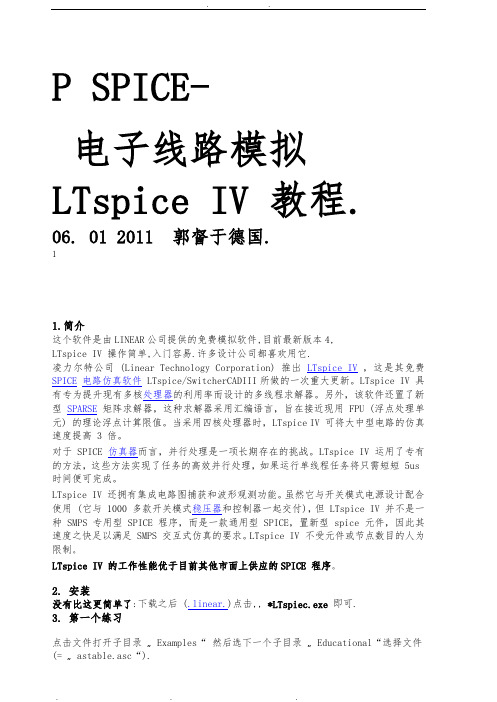
P SPICE-电子线路模拟LTspice IV 教程.06. 01 2011 郭督于德国.11.简介这个软件是由LINEAR公司提供的免费模拟软件,目前最新版本4,LTspice IV 操作简单,入门容易.许多设计公司都喜欢用它.凌力尔特公司 (Linear Technology Corporation) 推出LTspice IV,这是其免费SPICE电路仿真软件 LTspice/SwitcherCADIII所做的一次重大更新。
LTspice IV 具有专为提升现有多核处理器的利用率而设计的多线程求解器。
另外,该软件还置了新型SPARSE矩阵求解器,这种求解器采用汇编语言,旨在接近现用 FPU (浮点处理单元) 的理论浮点计算限值。
当采用四核处理器时,LTspice IV 可将大中型电路的仿真速度提高 3 倍。
对于 SPICE 仿真器而言,并行处理是一项长期存在的挑战。
LTspice IV 运用了专有的方法,这些方法实现了任务的高效并行处理,如果运行单线程任务将只需短短 5us 时间便可完成。
LTspice IV 还拥有集成电路图捕获和波形观测功能。
虽然它与开关模式电源设计配合使用 (它与 1000 多款开关模式稳压器和控制器一起交付),但 LTspice IV 并不是一种 SMPS 专用型 SPICE 程序,而是一款通用型 SPICE,置新型 spice 元件,因此其速度之快足以满足 SMPS 交互式仿真的要求。
LTspice IV 不受元件或节点数目的人为限制。
LTspice IV 的工作性能优于目前其他市面上供应的SPICE 程序。
2. 安装没有比这更简单了:下载之后 (.linear.)点击,, *LTspiec.exe 即可.3. 第一个练习点击文件打开子目录…Examples“ 然后选下一个子目录…Educational“选择文件(= …astable.asc“).-出现该图在锤子旁边有一小人.单击它便开始运行模拟出显下图,上半部是输出图画区.这时候还是空的.你也可通过点击Windows 的窗口来改B变排列新的排列如下:3.2 如果你想知电路中的某点对地的电压波型.只要把鼠标移放在该点上,这时候鼠标变成一电测笔.点一下即可得出该点的电压波形图了.很简单吧.你再测Q1和Q2 的基极和集电极的电压就有下图.有三种方式:1:在线路里每个节点自动编号.它在NETLIST 里.你可点VIEW下的SPICE NETLIST.有下图.这就是以上电路的网表.每个元件一行,起点和终点和数值.2: 你可把光标放在你要测的点,当它变为电笔时你可从左下角读出节点.3:当你想看的图相太多时图窗各色的曲线太多这时,你可多开几个窗口.把光标放到黑底图表上,不是电路图.点鼠标.右键可出现一菜单.选Add Plot Pane.可开新的一窗口.当鼠标对曲线图或电路图点左键时该窗边变为深蓝色.如果你按F5光标变剪刀. 你可剪掉你不要的东西.要去掉剪刀可按键盘上的.ESC 键.或右键.3.4曲线颜色可变.先点曲线V[n005]名.用右键!!.Trace Color 里颜色即可.3.5. 改变模拟时间.这句表明从零开始到场25毫秒结束. 起始值一般为零.下图为Q2集电极电压从零到50毫秒.下图是从30 到.35毫秒.点叉为恢复.3.6. 细看电流,电压的曲线1:用放大镜.看.下边.2 b ) Switch from "Autorange" to …Manual Limits".设纵向为0 到1.5V2.1 把鼠标放在左边纵轴点右键出现一菜单见上图. 把Autoranging钩去掉用.选.Manual limits.你可对水平和垂直轴给你要的单位.垂直轴变了.0到.1.5V.3.8. 求曲线上的值.你可点曲线名.出现虚白交叉线.中点为所求的值.你还可再你可点曲线名选第二条虚白交叉线从俩虚白交叉线可看出数据的差异.3.8一般来说压是对地.如果你想知某元件两端的电压差该如何呢.设一参考点.先点小人.然后在电路图的.空白处点右键.找黑白电笔.Set probe reference.也可从VIEW找.按键盘上ESC可去黑白电笔.3.8. Current MeasurementsMake the circuit diagram window active.(...by a left mouseclick on it....) and move the cursor exactly over the component of which you want to know the current. The cursor changes to a "current sensor" and with a left mouseclick on the component you will see the trace current displayed in the waveform viewer..Example:Current in resistor R1 (Collector resistor of the left transistor, Q2):3.9. Changing Component ValuesNow we want to repeat the simulation with different component values. Let every capacitor be C = 1000pF and both base resistors of the transistors R3 = R4 = 221( .Close the Waveform Viewer (if it is open) and activate the schematic window. For each component place the cursor exactly on its value field (the cursor will change to an "I beam") and right click with the mouse.A dialogue box will appear so you can modify the value. Close each change with OK.This is the new circuit to be simulated.... ....and this should be the simulation result after selecting the collector of Q2 to view the trace:Use the zoom function or modify the simulation time to see the details or to measure the new oscillation frequency.4. 我的第一个.RC-低通模拟任务.<CTRL> + <R>是转动元件.90度.大手是移动元件. 选电压源.,铅笔为画线用.点C可给予数据.我们给以10 nF我们的RC电路是想.在时间域对电压响应.OK完后,把长方行.tran 2ms贴到线路图的电压源下.现在我们设计电压源的参数.理想下电压从零到1V 用..右键点电压源选好ADVANCED在0秒为零伏到.1纳秒电压升到达1伏.OK 完把长方行PWL(001N1)贴电压源傍.按下小人即可.你想有个开关过程不是吗,没问题,我们再回到ADVANCED 里的.P WL去.0 (Null Volt beim Startpunkt)1n 1 (1 Volt nach einer Nanosekunde)加设置 1m1 1毫秒后还是1V)1.000001m 0 (1毫秒后的1纳秒回到零.)4.3.3. Die Impulsantwort 脉冲响应.在一未知系统输入一迪拉克脉冲.加入PWLPoint.0 0Im 01,000001 m 10000001,OOlOOlm 10000001,001002m 04.4. 正弦周期信号输入.设有一.Sinus signal f= 1591 Hz模拟后有下图案绿色信号为70%的.兰色信号并且.相移45%.4.5 方波信号输入.选择并选参数如下Von = 1 Volt (= 电压最大.)Tdelay =0 (= 脉冲上升延迟)Trise = 1 纳秒钟 (=脉冲上升 )Tfall = 1 N纳秒钟(=脉冲下降)Ton = 295,6 微秒钟 (=脉冲宽度.)Tperiod = 591,3 (= 周期.)Ncycles 不动. (= Zahl der Zyklen, wenn ein Burstsignal erzeugt werden soll)这是方波的语法PULSE(O 1 DIn In 295.6u 591.3u)模拟后有下图案4.4.3. 三角波信号.f= 1691 Hz我们把上升295.6微和下降时间295.6微秒钟.都变大. 脉冲宽变为极小1纳就有三角波了.低通滤波器在输出端(C上)的电压是输入电压的0.707,相位移之后1/4派,就这样一个电路l当F为10 Hz时,幅度N=0.847m V计算幅频N=1/,=1/,=1/,=1/,=0.847mV当 N=1 。
LTsice一简介中文教程
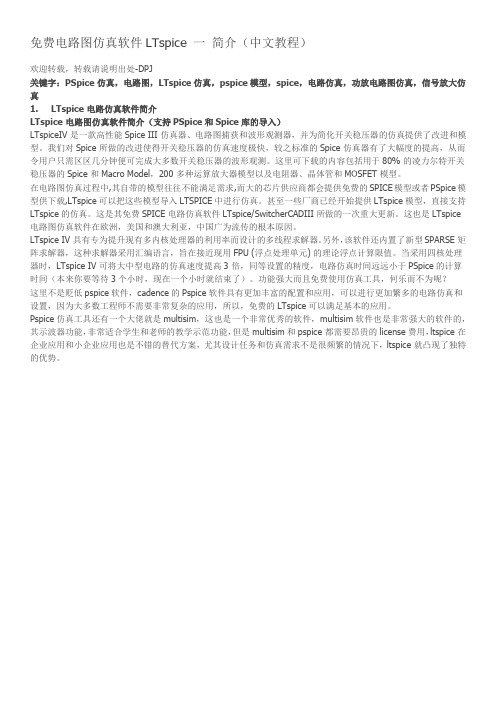
免费电路图仿真软件LTspice 一简介(中文教程)欢迎转载,转载请说明出处-DPJ关键字:PSpice 仿真,电路图,LTspice仿真,pspice模型,spice,电路仿真,功放电路图仿真,信号放大仿真1. LTspice 电路仿真软件简介LTspice 电路图仿真软件简介(支持PSpice和Spice库的导入)LTspiceIV 是一款高性能Spice III 仿真器、电路图捕获和波形观测器,并为简化开关稳压器的仿真提供了改进和模型。
我们对Spice 所做的改进使得开关稳压器的仿真速度极快,较之标准的Spice 仿真器有了大幅度的提高,从而令用户只需区区几分钟便可完成大多数开关稳压器的波形观测。
这里可下载的内容包括用于80% 的凌力尔特开关稳压器的Spice 和Macro Model,200 多种运算放大器模型以及电阻器、晶体管和MOSFET 模型。
在电路图仿真过程中,其自带的模型往往不能满足需求,而大的芯片供应商都会提供免费的SPICE模型或者PSpice模型供下载,LTspice可以把这些模型导入LTSPICE中进行仿真。
甚至一些厂商已经开始提供LTspice模型,直接支持LTspice的仿真。
这是其免费SPICE 电路仿真软件LTspice/SwitcherCADIII所做的一次重大更新。
这也是LTspice 电路图仿真软件在欧洲,美国和澳大利亚,中国广为流传的根本原因。
LTspice IV 具有专为提升现有多内核处理器的利用率而设计的多线程求解器。
另外,该软件还内置了新型SPARSE 矩阵求解器,这种求解器采用汇编语言,旨在接近现用FPU (浮点处理单元) 的理论浮点计算限值。
当采用四核处理器时,LTspice IV 可将大中型电路的仿真速度提高3 倍,同等设置的精度,电路仿真时间远远小于PSpice的计算时间(本来你要等待3个小时,现在一个小时就结束了)。
功能强大而且免费使用仿真工具,何乐而不为呢?这里不是贬低pspice软件,cadence的Pspice软件具有更加丰富的配置和应用,可以进行更加繁多的电路仿真和设置,因为大多数工程师不需要非常复杂的应用,所以,免费的LTspice可以满足基本的应用。
第一章 .CadencecdsSPICE的使用说明
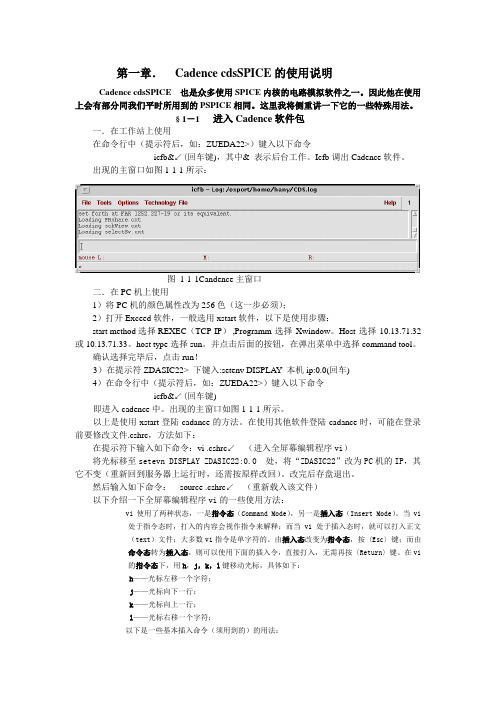
第一章. Cadence cdsSPICE 的使用说明Cadence cdsSPICE 也是众多使用SPICE 内核的电路模拟软件之一。
因此他在使用上会有部分同我们平时所用到的PSPICE 相同。
这里我将侧重讲一下它的一些特殊用法。
§ 1-1 进入Cadence 软件包一.在工作站上使用在命令行中(提示符后,如:ZUEDA22>)键入以下命令icfb&↙(回车键),其中& 表示后台工作。
Icfb 调出Cadence 软件。
出现的主窗口如图1-1-1所示:图 1-1-1Candence 主窗口 二.在PC 机上使用1)将PC 机的颜色属性改为256色(这一步必须);2)打开Exceed 软件,一般选用xstart 软件,以下是使用步骤:start method 选择REXEC (TCP-IP ) ,Programm 选择Xwindow 。
Host 选择10.13.71.32 或10.13.71.33。
host type 选择sun 。
并点击后面的按钮,在弹出菜单中选择command tool 。
确认选择完毕后,点击run !3)在提示符ZDASIC22> 下键入:setenv DISPLAY 本机ip:0.0(回车)4)在命令行中(提示符后,如:ZUEDA22>)键入以下命令icfb&↙(回车键)即进入cadence 中。
出现的主窗口如图1-1-1所示。
以上是使用xstart 登陆cadance 的方法。
在使用其他软件登陆cadance 时,可能在登录前要修改文件.cshrc ,方法如下:在提示符下输入如下命令:vi .cshrc ↙ (进入全屏幕编辑程序vi )将光标移至setevn DISPLAY ZDASIC22:0.0 处,将“ZDASIC22”改为PC 机的IP ,其它不变(重新回到服务器上运行时,还需按原样改回)。
改完后存盘退出。
- 1、下载文档前请自行甄别文档内容的完整性,平台不提供额外的编辑、内容补充、找答案等附加服务。
- 2、"仅部分预览"的文档,不可在线预览部分如存在完整性等问题,可反馈申请退款(可完整预览的文档不适用该条件!)。
- 3、如文档侵犯您的权益,请联系客服反馈,我们会尽快为您处理(人工客服工作时间:9:00-18:30)。
请看演示…….
PSpice 交流分析
运行仿真程序,放置电压探针在out端(或者在 Probe 演示窗口中加入V(out)波形 ) 仿真结果如下:
PSpice 中的噪声分析
噪声分析是针对电路中固有噪声(如电阻和半导体的工作 噪声)所做的分析,它的计算结果时所求节点相对于输入 独立源的等效噪声。 伴随AC交流分析而进行 所涉及的噪声种类:
PSpice 中的噪声分析
例子: 差分电路
激励源必须选用source 库的VAC(否则不能进行AC Sweep), 如下图所示:
PSpice 中的噪声分析
设置步骤如下:
1.分析类型选择 AC SWEEP/NOISE 2.设置中选择General Settings 3.扫描类型为以10为底对数 起始频率设为 10K 结束频率设为 10G 每单位取样点数设为10 4.选中Noise Analysis 输出端为 :V(OUT2) 参考电源为:V1 噪声报告点频间隔为:30
Second Sweep 参数分析(Parametric Sweep) 温度分析(Temperature Sweep) 最坏情况分析(Worst case) 蒙特卡洛分析(Monte Carlo)
运行Pspice的基本步骤
A. B. o o o
启动 OrCAD Capture 新建一个工程(File>New >Project …), 设置工程的类型为: Analog or Mixed-signal Circuit 为这个工程 起一个名字 选择设计项 目的存储位置
采用如下步骤,可实现上述想法:
1.绘制电路图(注意元件的来源) 2.建立新的仿真文件 或者编辑旧的仿真文件 3.选择分析类型:DC SWEEP 4.设置中选择Primary Sweep 5.设置扫描变量为电压源,本 例中电压源的名字为V1 6.设置扫描类型为线性 开始为 0V 结束为 5V 增量为 1V 7.确定,点击 运行仿真 程序,系统将自动调用 PSpice A/D
Pspice 中的分析类型
一、基本分析类型
直流分析(DC Sweep) 交流与噪声分析(AC Sweep/Noise) 瞬态分析,即时域分析 Time Domain(Transient) 直流工作点分析(直流偏置分析Bias Analysis)
Pspice 中的基本分析方法
二、高级分析类型
请看演示…. ...
PSpice 直流分析
针对电路中直流电流或直流电压的变动而做出 的分析 例子:
D1是一个稳压二极管,可以 采用直流分析的方法,使电 压V1在一定范围内改变,同 时观察D1上电压的变化,从 而观察D1的稳压特性。
source 库的5
1.绘制电路图(注意元件的来源) 2.建立新的仿真文件 或者编辑旧的仿真文件 3.设置分析类型 为AC SWEEP/NOISE 4.设置中选择General Settings 5.扫描类型设置为以十为底 的对数 起始频率设为 1Hz 结束频率设为 1MEGHz 每单位取样点数设为 10 6.先不选用噪声分析
运行Pspice的基本步骤
激活管理视窗,菜单下的工具栏将会增加一排与 PSpice有关的快捷键。
其他类型的capture视窗
数模混合仿真类型的capture视窗
C.绘制电路图 绘制方法和绘制其它电路图是一样的,但必 须采用PSpice库中的元器件才可以进行仿真 D.建立仿真文件 激活工程管理视窗,此时菜单下工具栏中的 的 键将会显现。点击此键建立新的仿真 文件,编辑已有的仿真文件可以点击 键 E.运行仿真文件 ,点击 键,
定位光标在上一个数字转折点
PSpice 交流分析
针对电路中交流电流或交流电压的变动(幅度、 频率、相位)而做出的分析 例子: R2和C1构成了低通滤 波器,改变交流信号源 的频率可以观察RC回路 的滤波特性。
source 库的VAC
其它元件来自analog 库
PSpice 交流分析
具体操作步骤如下:
第二讲、OR-CAD 之PSPICE A/D 数模混合仿真模块
培训主题:OrCAD PSpice A/D 编写:张萌 orcad@
Pspice A/D 的主要功能
1.可以进行电路的数模混合仿真 ,对电路进行 有效适当的分析。 2.可以根据用户的需要建立自己的仿真模块, 提供行为描述模块,允许对电路进行行为描述。 Pspice A/D在整套软件中的位置
热噪声: 电子的无序运动引起 散弹噪声:单位时间通过PN结的载流子数目变化造成 闪烁噪声: 能量主要集中在低频段,由于生产工艺的缺陷而引起
等效噪声:将整个电路中的噪声源都集中折算到选定的独 立源处,然后计算在等效的噪声源的激励下,所求节点处 产生的噪声。 PSpice可以分析每个频率点上指定节点的等效输出噪声电 压和指定输入端的等效输入噪声电压。噪声电压的单位是 V A 或 Hz Hz ,即把噪声电平对噪声带宽的均方根进行归 一化
添加文本 X轴取对数坐标 FFT变换 Y轴取对数坐标 添加观测信号 添加复合观测信号 定位光标在下一个波峰 定位光标在下一个波谷 定位光标在下一个斜率最大值
显示采样点 启动光标 定 位 光 标 在 下 一 个 采 样 点 标 注 光 标 位 置 的 坐 标
定位光标在最小值
定位光标在最大值
定位光标在下一个数字转折点
编写VHDL (EXPRESS) 绘制电路图 (CAPTURE) 进行电路混合仿真 (PSPICE A/D) 设计电路板 (LAYOUT)
VHDL仿真 (EXPRESS)
运用 PSpice 的基本条件
1.待仿真的元器件模型必须是PSpice的仿 真模型 2.电路中应该含有激励源,并且符合相应 的电路特性分析类型的要求 3.必须设置好合适的电路特性分析类型
以上设置把电压源 V1设置为直流电压扫描变量, 扫描值从0V到5V,每次递增1V 请看演示……
PSpice 直流分析
运行仿真程序后放置电压探针在D1的K脚(或 者在PSpice的环境中选择菜单Trace>Add Trace 选择V(D1:K) ) 仿真的结果如下:
PSpice A/D 界面
